最近PC(Windows10)のファンがブンブン回って負荷高い…何やら「Antimalware Service Executable」が無駄に活動中?解決方法とか。

7月末にメインPCもWindows10(64bit)にアップグレードしたのですが、最近、どうもファンがブンブン回ります。どうも「Antimalware Service Executable」というプロセスがCPU負荷を30~50%も使っているようです。
なんかさ、最近、パソコンのファンがブンブン回るんだよ
Windows10にアップグレードした直後は特に気になることもなく(SDカードを認識するときにちょっとプチフリーズする感じがあるぐらい)使っていたのですが、どうも最近、ファンがブンブン回ってパソコンが熱いです。8/11にWindows Updateがかかり、そのあとからファンがよく回るようになった気がします。
タスクマネージャーを確認してみると、何やら「Antimalware Service Executable」というプロセスがガンガン動いて、CPU負荷を常時30%ぐらい使っています。
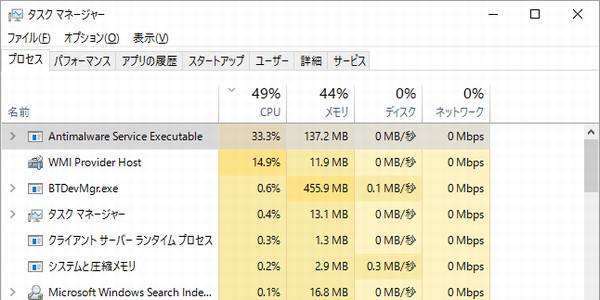
お、CPU負荷が50%まで上昇しました!Core i7なんだけどな…。これぐらい上がってくると使用感にも影響があります。
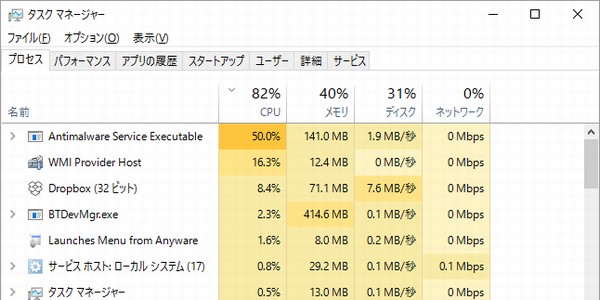
うーん、前からこんなもんだったかな?ということで、とりあえず何か情報がないか調べてみました。
Antimalware Service Executableって何?
正直よくわかりませんが、インターネットであれこれ調べていたら、ほぼ1年前の情報ですが以下のような情報を見つけました。
Windows10でAntimalware Service Executableが暴走する問題|vecterの日記
こちらの方も同じような症状で、ソースは「Antimalware Service Executable: High CPU Usage – Hyrokumata」という英語のホームページとのこと。よく見つけるな~というところから感心してしまいます。
「Antimalware Service Executable」とは、Windows Defenderのウイルススキャンのプロセスだそうです。このプロセスが止まらなくなっちゃうようです。そのため、CPUのリソースを使い続けて負荷の重い状態を作り出し、CPUも発熱、ファンがブンブン回るということになっていたようです。
やり方については、上記の記事でほぼわかるのですが、こちらで実際に操作してみた結果と、ちょっと手間取ったところを掲載しておきます。一読していただければ、よりスムーズに対処できると思います。
ただ、原因としては、「Windows Defender自身のスキャンを何やら無意味に頑張ってしまうことがあるから、検疫対象から外す」というものなので、これはこれで危険なような気がします。Windows Updateがかかったときに除外を外してみて、様子を見るのが良いかもしれません。
Antimalware Service ExecutableのCPU高負荷状況の解消方法
まずはタスクマネージャーから「Antimalware Service Executable 」の実体を探します。タスクマネージャーの「Antimalware Service Executable 」を選らんだ状態で右クリックをし、「ファイルの場所を開く(O)」をクリックします。

「Antimalware Service Executable」の実体は「MsMpEng.exe」というファイルのようです。
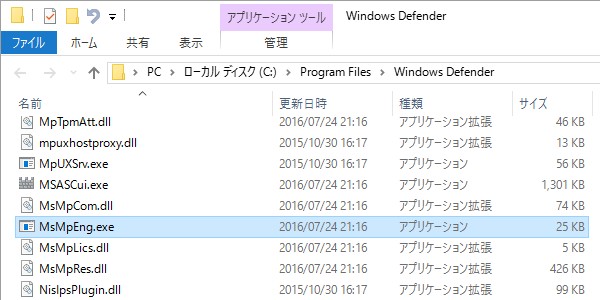
ファイルパスをコピーします。ファイルを選んだ状態でシフトキーを押しながら右クリックし、メニューから「パスをコピー」を選びます。
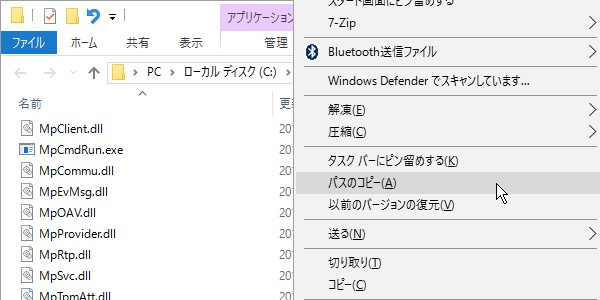
これを「Windows Defender」のマルウェア検索から除外します。まずは「設定」画面を呼び出します。何だっけ?タスクバーのWindowsアイコンをクリックすると下のほうに「設定」ってあります。
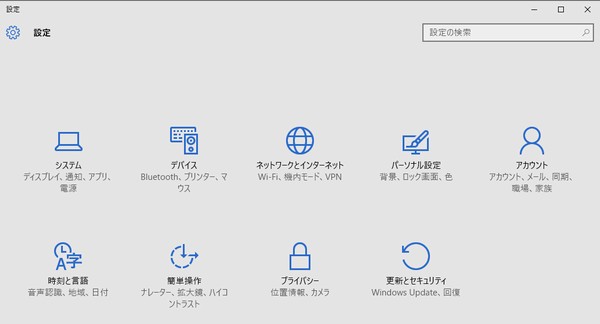
「更新とセキュリティ」と進み、「Windows Defender」を選びます。
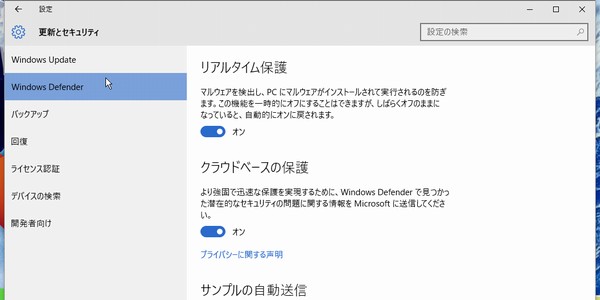
「除外の追加」をクリックして、ファイルとプロセスの除外を設定します。
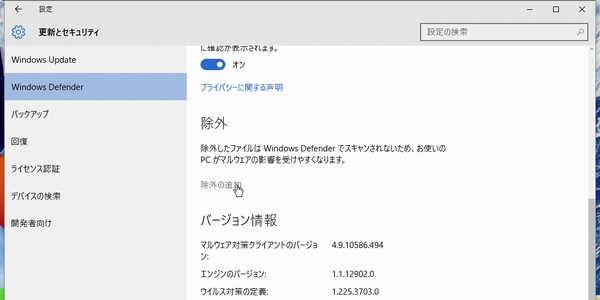
まずは「ファイルを除外する」から除外設定を行います。
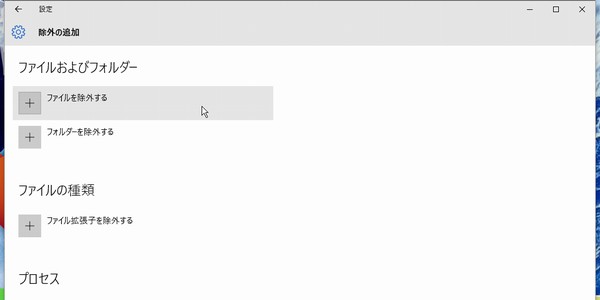
パスは先ほどコピってあるので、ペーストします。
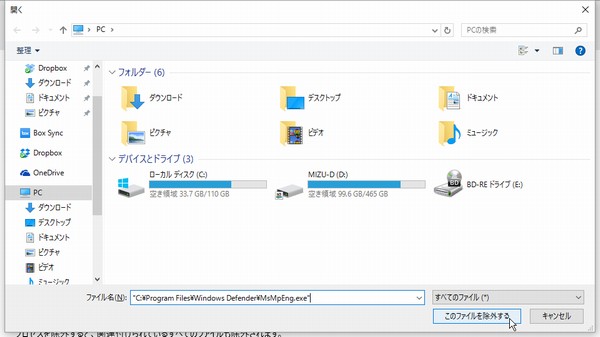
設定完了です。
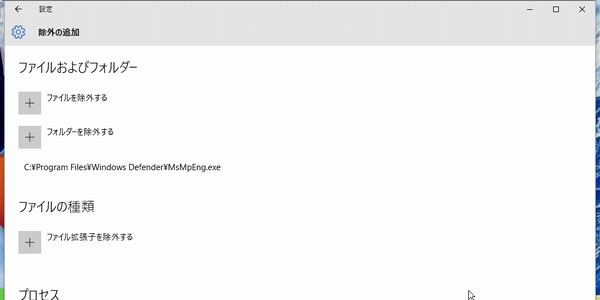
続いて、プロセスの除外設定もします。
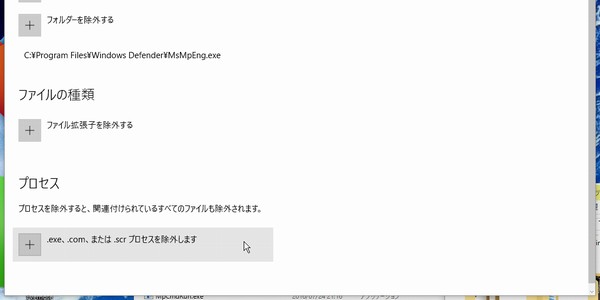
同じく先ほどコピったパスを入れるのですが、そのまま入れると…。
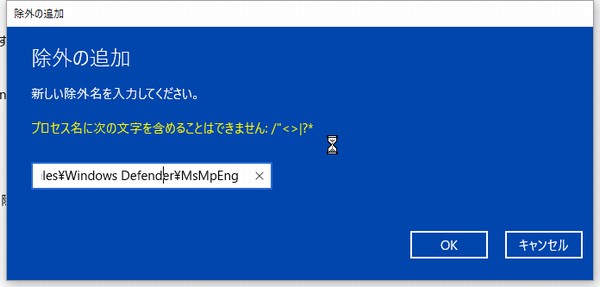
エラーになりました。ダブルクォーテーション(「”」)が不要のようですので、前後のダブルクォーテーションを削除してから設定します。これで設定完了です。
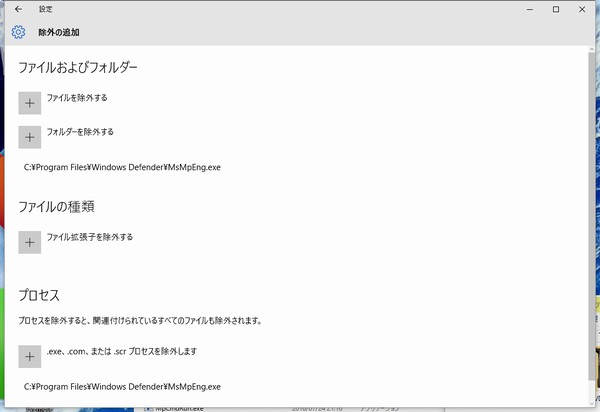
最後に再起動します。
Windows10は再起動。シャットダウン→起動じゃなくて再起動!
Windows10において「シャットダウン」というのは完全なるコールドスタートでは無く、以前の状態を引きずった状態で停止し、その後の起動はクリーンなコールドスタートではなく、以前の状態を引きずったスリープからの目覚めとのことです。
そんなわけで、Windows7世代から見ると意味合いが同じ「再起動」と「シャットダウン→起動」ですが、Windows10においては注意が必要です。
今回も、「シャットダウン→起動」した後のタスクマネージャーは以下の通りで、まったく設定の効果がありません。
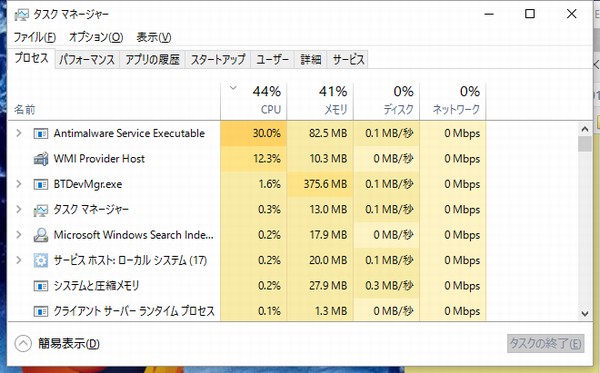
「再起動」した後の結果はこのように意図通り、CPU負荷が正常化しました。
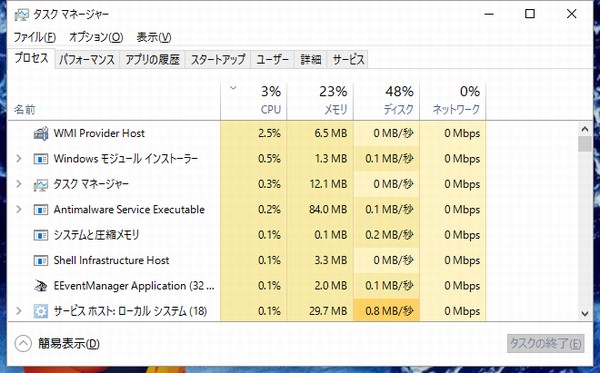
ふう、よかったよかった。
今日の一言二言三言
Win10 再起動なら 再起動
再起動ったら 再起動なの
実は自分では気が付かず、なんで設定を入れたのにCPU負荷が下がらないんだろう?とあきらめていました。で、休み中に知人と会ってお茶していたら、これに近い話題が出て、Windows10における再起動は、シャットダウンして起動するものとは違うということを知った次第です。感謝感謝。






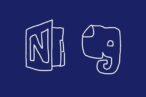

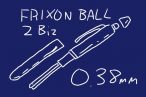

 SiSO-LAB所長兼研究員のSiSOです。あ、趣味のサイトなので実体はありませんけど…。
SiSO-LAB所長兼研究員のSiSOです。あ、趣味のサイトなので実体はありませんけど…。




















[…] 削除方法:Windows10のファンがブンブン回って負荷高い解消法 […]